有的朋友在体验了Win11一段时候后,发现自己的C盘内存不足了,想要将无用文件给清理掉,该怎么操作呢?那么在这里小编就为大家带来了Win11清除C盘无用文件的方法,大家不要错过哦。
1、首先在桌面上找到“此电脑”,双击打开它。
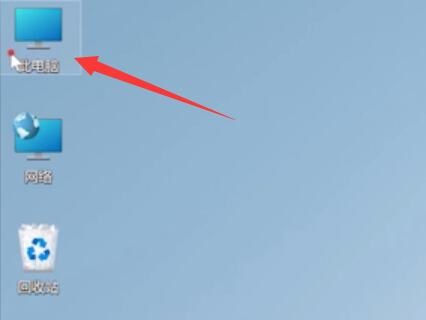
2、接着右键选择c盘,点击最下方的“属性”。
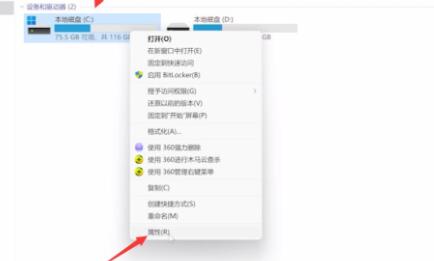
3、在属性界面中选择“磁盘清理”如图所示。
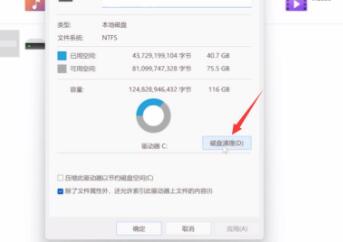
4、在其中勾选不需要的文件,然后点击下方“确定”。
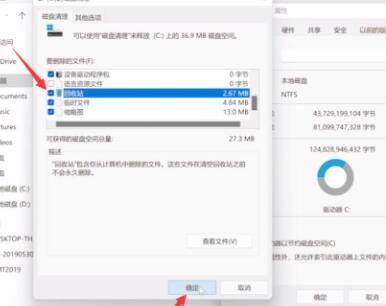
5、最后在弹出提示窗口选择“删除文件”就可以了。
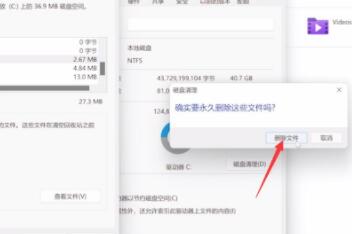
以上就是小编带来的Win11清除C盘无用文件的方法,希望可以帮助到大家哦。
- 惠普Win10改Win7系统BIOS设置怎么弄?
- Win7精简版32位239M终极纯净版无法使用无线网络怎么办?
- Excel数字变成了小数点+E+17怎么办?
- 惠普Win10改Win7系统BIOS设置怎么弄?
- Win7精简版32位239M终极纯净版无法使用无线网络怎么办?
- 《黑神话悟空》沙大郎打法分享 沙大郎怎么打
- 《无畏契约》国际服充值比例调整一览
- 《黑神话悟空》自毒爆伤流构筑分享 自毒爆伤流怎么玩
- 《黑神话悟空》后期及高周目轮椅套路教学
- 《黑神话悟空》物品100%掉落修改教程 黑神话悟空修改掉率方法
- Excel数字变成了小数点+E+17怎么办?
- 惠普Win10改Win7系统BIOS设置怎么弄?
- Win7精简版32位239M终极纯净版无法使用无线网络怎么办?
- 电影《解密》:礼赞隐蔽战线无名英雄
- 《黑神话悟空》高暴下毒流配装与实战解析
- 《黑神话悟空》寅虎速杀打法教学 黑神话悟空寅虎怎么打
- 《黑神话悟空》禁字法棍花流构筑分享 禁字法棍花流怎么玩
- 《黑神话悟空》蝜蝂打法分享 蝜蝂怎么打
- 《黑神话悟空》全武器强度排行 黑神话悟空T0武器推荐
- Excel数字变成了小数点+E+17怎么办?
- 惠普Win10改Win7系统BIOS设置怎么弄?
- Win7精简版32位239M终极纯净版无法使用无线网络怎么办?
- 《黑神话悟空》疯虎打法分享 疯虎怎么打
- 《黑神话悟空》披挂升阶材料收集攻略
- 《黑神话悟空》泡酒物搭配教学 泡酒物要如何搭配
- 机器人操盘手免费公益炒股股软件 v5.0
- 创管ERP系统软件 v12.5.7.248
- 新思维物业收费管理软件 v3.9
- 创管生产管理软件 v7.5.7.243
- 鸿富兴客户关系管理系统CRM v2.0.2
- 可可收银系统 v18.50
- 制造工艺系统 v1.0
- 创管产购销财务一体化管理软件 v9.5.7.259
- 好易用收银系统 v18.20
- 创管进销存管理软件 v6.5.7.247
- 博德之门3优化小地图UIMOD v3.86
- 辐射4MOD管理启动程序 v3.4
- DNF魔枪士征战者改lol吕布决战者音效补丁 v2.4
- 模拟人生4淡粉色腮红MOD v2.04
- 艾尔登法环假面骑士武神铠武MOD v1.41
- 骑马与砍杀战团新时代的黎明MOD v2.4
- 辐射4可制造的个人垂直飞行器MOD v2.3
- 天国拯救三项修改器 v3.4
- 七日杀生命值和体力上限提高300点A21MOD v3.87
- 天国拯救红色头发特丽莎MOD v2.4
- gimme
- gimmick
- gimmickry
- gin
- ginger
- ginger ale
- ginger beer
- gingerbread
- gingerbread man
- ginger group
- 橹声回响/红旗飘飘少年成长系列
- 村镇生活垃圾无害化填埋技术普及简明手册
- 玻璃工艺综合实验教程(高等学校规划教材)
- 高职学生健康教育教程(高等职业教育十四五规划教材)
- 高层高耸结构定向倾倒爆破失稳破坏机制与精细控制技术(精)
- QGIS教程(高级篇)
- 多模态地理实体表征方法研究
- 不莱梅的音乐家(精)/国际大奖绘本
- 苍洱拾萃
- 我是宇宙(精)
- [BT下载][云之羽][第07-08集][WEB-MP4/2.34G][中文字幕][4K-2160P][H265][Xiaomi] 剧集 2023 大陆 剧情 连载
- [BT下载][遮天][第21集][WEB-MP4/0.50G][国语配音/中文字幕][4K-2160P][H265][Huawei] 剧集 2023 大陆 动画 连载
- [BT下载][骄阳伴我][第12-13集][WEB-MP4/2.13G][中文字幕][4K-2160P][H265][Xiaomi] 剧集 2023 大陆 剧情 连载
- [BT下载][曼达洛人 第三季][全8集][WEB-MKV/40.37G][简繁英特效字幕][4K-2160P][杜比视界版本][H265][Disney+][ 剧集 2023 美国 动作 打包
- [BT下载][余兴派对 第二季][全10集][WEB-MKV/63.30G][简繁英字幕][4K-2160P][杜比视界版本][H265][Apple][Bla 剧集 2023 美国 喜剧 打包
- [BT下载][余兴派对 第二季][全10集][WEB-MKV/63.11G][简繁英字幕][4K-2160P][H265][Apple][BlackTV] 剧集 2023 美国 喜剧 打包
- [BT下载][花轿喜事][第16-17集][WEB-MP4/3.13G][中文字幕][4K-2160P][H265][Xiaomi] 剧集 2023 大陆 剧情 连载
- [BT下载][云之羽][第07-08集][WEB-MP4/2.34G][国语音轨/简繁英字幕][4K-2160P][H265][SeeWEB] 剧集 2023 大陆 剧情 连载
- [BT下载][云之羽][第07-08集][WEB-MKV/10.50G][国语配音/中文字幕][4K-2160P][H265][BlackTV] 剧集 2023 大陆 剧情 连载
- [BT下载][云之羽][第07-08集][WEB-MP4/10.44G][国语配音/中文字幕][4K-2160P][H265][SeeWEB] 剧集 2023 大陆 剧情 连载